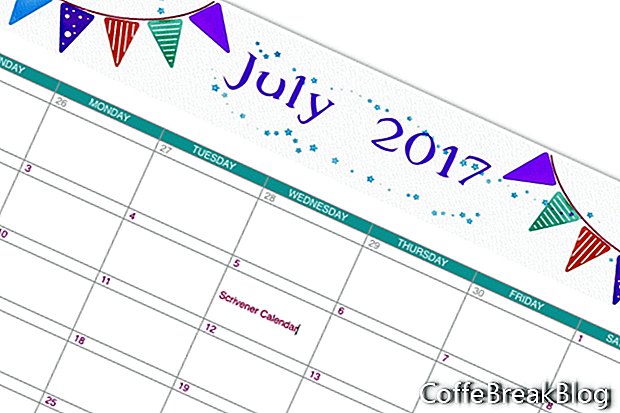Ebben a Scrivener oktatóanyagban naptárt készítünk. A Scrivener segítségével összes cikkemet és oktatóanyagot év és hónap mappákba rendezem. De sokszor csak a hónap szerkesztői naptárom vizuális ábrázolására van szükségem. Havi naptárat használok a
közzétételi dátumok minden cikkhez, valamint a
CoffeBreakBlog hírlevél és felteszik az új cikkeket a
közösségi média. Színkódolással különböztem meg ezeket a különféle feladatokat.
Egy kis kísérlet után úgy döntöttem, hogy egy naptár elrendezésen van egy grafikus fejléc, amely tartalmazza a hónap és az év szövegét. A példa által használt grafikus fejléc letöltéséhez lásd az alábbi linket. Természetesen eltávolítottam a hónapot és a dátumot, hogy jobban használhassa a grafikát. Ha saját fejlécet kíván létrehozni, annak kb. 2000 x 300 képpont méretűnek kell lennie 72 dpi felbontással. Ez a fejléc a Scrivener tábla fölött helyezkedik el, amely a naptár törzse. A hónap minden napjában egy táblázat cellája lesz, amely képes szöveget elfogadni. A naptár alatt egy szövegmező található, amely tartalmazza a színkód információkat. Az alábbi utasítások a Scrivener asztali verziójára vonatkoznak.
Először elkészítjük a havi naptár alapvető elrendezését.
- Új oldalt adhat hozzá a kötőanyaghoz. Példám a Kutatás mappát átneveztem Kutatás / Sablonok-ra. Itt menttem az összes naptársablonomat.
Mivel heti hét napi / naptári naptárat készítünk, hét hétre oszlopra lesz szükségünk a hét napjaira. 13 sorra is szükségünk lesz. Az asztali cellák felső sorában a napok neve lesz. Az első sor alatt egy sor cella lesz az első hét napszámainak, a következő cella pedig minden nap szövegbeviteli cellák lesz.
- Vigye a kurzort arra a helyre, ahová hozzá kívánja adni a táblázat képét. Húzza a .jpg képet az oldalra. Kattintson a jobb gombbal, és válassza a Kép méretezése lehetőséget. A csúszka segítségével méretezze a képet az oldalhoz. (lásd a képernyőképet)
- Adjuk hozzá a táblázatot. Vigye a kurzort a következő sorra. A menüben kattintson a Formátum - Táblázat - Táblázatra. Ez megadja az alapértelmezett táblázatot, amely az oldalt áthúzza, és három oszlopból és két sorból áll. A Táblázat ablak is megnyílik.
- A Táblázat ablakban állítsa a Sorokat 13-ra és Oszlopok -ra 7-re (lásd a képernyőképet)
Megtervezzük a naptárat.
- Színezzük a cellák felső sorát. Válassza ki mind a 7 cellát. A Táblázat ablakban állítsa a Cella hátterét Szín kitöltésre, és állítsa be a színt a Színek ablakban. (lásd a képernyőképet)
- Adja meg a napok nevét az egyes cellákban. Válassza ki az összes cellát. Formázza a szöveget a Formátum sávban a betűkészlet család, méret, szín és középpontbeli igazítás céljából. (lásd a képernyőképet)
- Válassza ki a következő 12 sort, és formázza a kívánt szöveget a Formátum sávban.
- Válassza ki a második sor első celláját, majd adja hozzá az első nap számát. Ha a hónap első napja nem vasárnap, akkor ez lesz az előző hónap vasárnapjának száma. Nem kötelező hozzáadni ezeket a számokat az előző hónaphoz. Ha igen, állítsa szürkere az előző hónap számának szöveges színét. Ezután adja hozzá a folyó hónap első napját, és folytassa a sor kitöltését. Válassza ki az aktuális hónap számát, és állítsa be a kívánt színt. (lásd a képernyőképet)
- Kell kibővítenünk a következő cellát, mivel ezek lesznek az információk hozzáadására szolgáló cellák. Vigye a kurzort a cella sor alsó szélére, és húzza lefelé. (lásd a képernyőképet)
- Ismételje meg az előző lépéseket a többi számsorra és szövegmezőre.
- Ha színkódolást szeretne használni, adjon hozzá egy szövegmezőt a színes gomb táblázatához.
A fejléc kép letöltése:
- Kattintson erre a linkre
- Kattintson a jobb gombbal a .jpg képre
- Válassza a Kép mentése másként lehetőséget, és mentse a számítógépére
Video Utasításokat: DIVENTA MANAGER DELLA TUA FAMIGLIA | Girlboss Habits, Buone abitudini quotidiane (Lehet 2024).